Bạn có bao giờ cảm thấy giao diện cuộc gọi đến trên iPhone hơi nhỏ và khó thao tác không? Nếu bạn muốn trải nghiệm màn hình trực quan hơn với các nút lớn và dễ nhìn, hãy thử thay đổi giao diện hiển thị cuộc gọi full màn hình. AnonyViet sẽ hướng dẫn bạn cách thực hiện và giải thích những lợi ích của việc sử dụng giao diện này.
| Tham gia kênh Telegram của AnonyViet 👉 Link 👈 |
Lợi ích của giao diện cuộc gọi Full màn hình
Giao diện cuộc gọi đến toàn màn hình mang lại nhiều lợi ích:
- Dễ thao tác hơn: Với nút Chấp nhận và Từ chối lớn hơn, bạn có thể dễ dàng trả lời hoặc từ chối cuộc gọi bằng một tay, đặc biệt hữu ích cho những người có tay nhỏ hoặc sử dụng iPhone Pro Max.
- Phù hợp với người lớn tuổi: Người lớn tuổi đôi khi khó nhìn thấy chữ nhỏ và các nút bấm trên màn hình. Giao diện toàn màn hình giúp họ dễ dàng đọc và thao tác với cuộc gọi đến.
- Tốt hơn cho người khiếm thị: Giao diện toàn màn hình giúp phân biệt nút Chấp nhận và Từ chối rõ ràng hơn, loại bỏ sự nhầm lẫn cho người khiếm thị.
- Xem ảnh người gọi rõ ràng hơn: Khi sử dụng giao diện toàn màn hình, ảnh của người gọi sẽ được hiển thị lớn hơn, giúp bạn dễ dàng nhận ra họ.
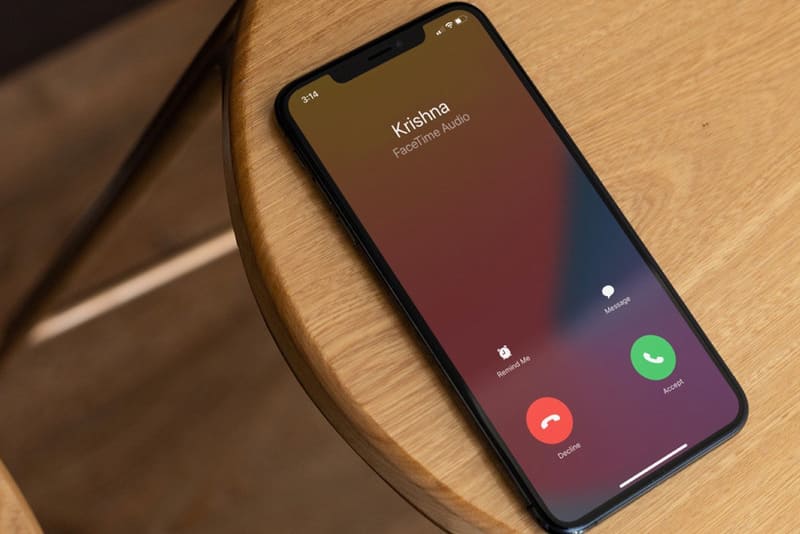
Xem thêm: Cách dùng Airplay để chiếu màn hình iPhone lên Windows PC
Hướng dẫn hiển thị cuộc gọi full màn hình
Khi bạn nhận cuộc gọi di động hoặc FaceTime trong lúc iPhone đang được mở khóa, cuộc gọi sẽ xuất hiện dưới dạng thông báo nhỏ ở phía trên màn hình.
Tuy nhiên, nếu bạn muốn cuộc gọi đến hiển thị toàn màn hình với nút Chấp nhận màu xanh lá và nút Từ chối màu đỏ, rất đơn giản để thay đổi thiết lập này. Mình sẽ chỉ dẫn bạn cách thực hiện dưới đây.
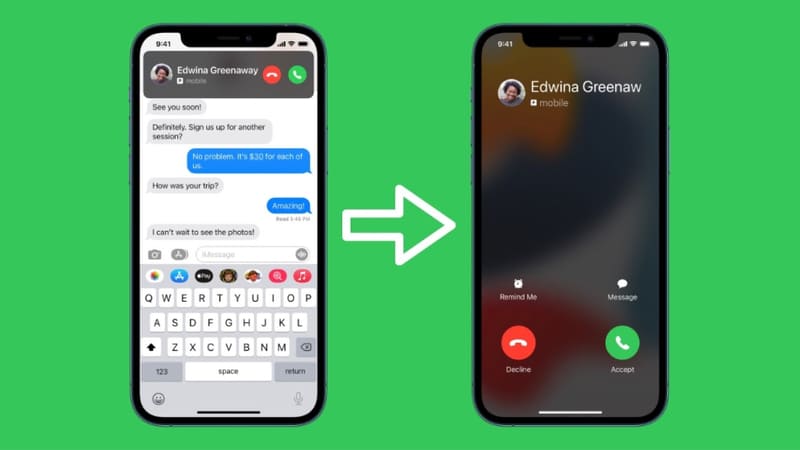
Hướng dẫn hiển thị cuộc gọi đến toàn màn hình:
- Truy cập ứng dụng Cài đặt (Settings).
- Chọn mục Điện thoại – Cuộc gọi đến (Phone – Incoming Calls).
- Sau đó, nhấn chọn Toàn màn hình (Full Screen).
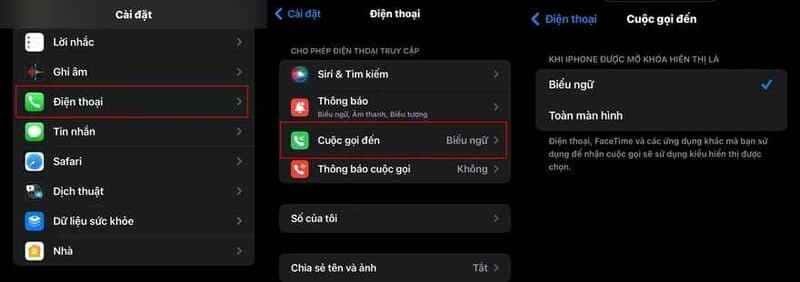
Từ bây giờ, mỗi khi bạn nhận cuộc gọi khi iPhone đã mở khóa, giao diện cuộc gọi sẽ chiếm toàn bộ màn hình, hiển thị nút Chấp nhận màu xanh lá cây lớn và nút Từ chối màu đỏ.
Lưu ý:
- Ngay cả khi bạn chọn giao diện “Biểu Ngữ”, bạn vẫn có thể kéo thông báo cuộc gọi xuống để hiển thị nó trên toàn màn hình.
- Thay đổi này chỉ áp dụng cho giao diện cuộc gọi khi iPhone đã mở khóa. Trên màn hình khóa, giao diện cuộc gọi vẫn sẽ là dạng “trượt để trả lời” (slide to answer) bất kể bạn chọn tùy chọn nào trong Cài đặt.
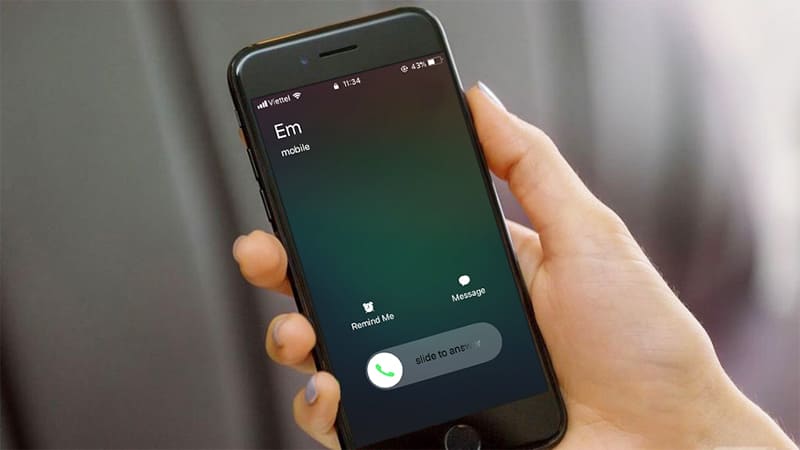
Cài đặt này có thay đổi cách hiển thị cuộc gọi trên máy Mac không?
Không. Trên các thiết bị đăng nhập cùng ID Apple của bạn, như máy Mac, cuộc gọi sẽ xuất hiện dưới dạng thông báo nhỏ ở góc trên cùng bên phải, tương tự như các thông báo khác. Bạn không thể điều chỉnh để cuộc gọi hiện toàn màn hình trên máy Mac.
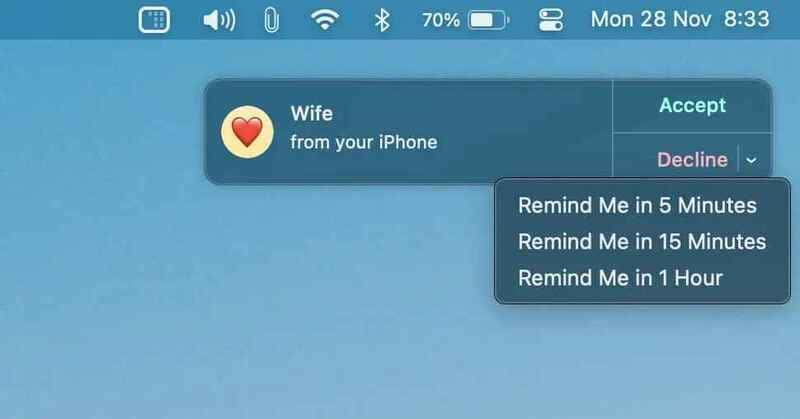
Xem thêm: Cách điều chỉnh độ rộng tia sáng đèn pin iPhone iOS 18
Lời Kết
Thay đổi giao diện hiển thị cuộc gọi full màn hình là một cách đơn giản để nâng cao trải nghiệm sử dụng iPhone. Với giao diện lớn hơn và dễ nhìn, bạn có thể dễ dàng trả lời hoặc từ chối cuộc gọi, đặc biệt là khi đang bận rộn. Hãy thử áp dụng ngay hôm nay và tận hưởng sự tiện lợi mà nó mang lại nhé!
Câu hỏi thường gặp
Tôi có thể hiển thị cuộc gọi toàn màn hình trên iPhone của mình không?
Có, bạn hoàn toàn có thể. Chỉ cần vào ứng dụng Cài đặt > Điện thoại > Cuộc gọi đến và chọn “Toàn màn hình”.
Việc hiển thị cuộc gọi toàn màn hình có ảnh hưởng đến cách hiển thị cuộc gọi trên các thiết bị khác như máy Mac không?
Không. Cài đặt này chỉ áp dụng cho iPhone. Trên các thiết bị khác, cuộc gọi sẽ vẫn hiển thị dưới dạng thông báo nhỏ.
Nếu tôi đang sử dụng chế độ “Biểu Ngữ”, liệu tôi vẫn có thể xem cuộc gọi toàn màn hình?
Có, ngay cả khi bạn chọn giao diện “Biểu Ngữ”, bạn vẫn có thể kéo thông báo cuộc gọi xuống để hiển thị nó trên toàn màn hình.

















